자습서: Azure FXT Edge Filer 클러스터 만들기
참고 항목
작업 필요: Azure FXT Edge Filer는 2026년 12월 31일에 사용 중지됩니다. 2026년 12월 31일까지 모든 Azure FXT Edge Filer 리소스를 제거하세요. 자세한 내용은 https://aka.ms/fxtretirementfaq를 참조하세요.
캐시에 대한 Azure FXT Edge Filer 하드웨어 노드를 설치하고 초기화한 후 FXT 클러스터 소프트웨어를 사용하여 캐시 클러스터를 만듭니다.
이 자습서에서는 하드웨어 노드를 클러스터로 구성하는 단계를 안내합니다.
이 자습서에서는 다음에 대해 알아봅니다.
- 클러스터 만들기를 시작하기 전에 필요한 정보
- 클러스터의 관리 네트워크, 클러스터 네트워크 및 클라이언트 쪽 네트워크 간의 차이
- 클러스터 노드에 연결하는 방법
- 하나의 Azure FXT Edge Filer 노드를 사용하여 초기 클러스터를 만드는 방법
- 클러스터 설정을 구성하기 위해 클러스터 제어판에 로그인하는 방법
이 절차는 IP 주소 및 네트워크 리소스를 식별하기 위해 수행해야 하는 탐색의 정도에 따라 15-45분 정도 걸립니다.
필수 조건
이 자습서를 시작하기 전에 다음 필수 조건을 완료합니다.
데이터 센터에 Azure FXT Edge Filer 하드웨어 시스템 설치
클러스터를 만들려면 하나의 노드만 필요하지만, 클러스터를 구성하고 사용할 수 있도록 준비하려면 둘 이상의 노드를 추가해야 합니다.
시스템에 적절한 전원 및 네트워크 케이블 연결
하나 이상의 Azure FXT Edge Filer 노드 전원 켜기 및 루트 암호 설정
클러스터 정보 수집
Azure FXT Edge Filer 클러스터를 만드는 데 필요한 정보는 다음과 같습니다.
클러스터 이름
클러스터에 설정할 관리 암호
IP 주소:
- 클러스터 관리용 단일 IP 주소와 관리 네트워크에 사용할 네트워크 마스크 및 라우터
- 클러스터(노드 간) 통신용 연속적인 IP 주소 범위의 첫 번째 및 마지막 IP 주소. 자세한 내용은 아래의 IP 주소 배포를 참조하세요.
- (클라이언트 쪽 IP 주소는 클러스터를 만든 후에 설정됩니다.)
네트워크 인프라 정보:
- 클러스터에 대한 DNS 서버의 IP 주소
- 클러스터에 대한 DNS 도메인 이름
- 클러스터 NTP 서버(하나 또는 셋 이상의 서버)에 대한 이름 또는 IP 주소
- 클러스터의 인터페이스에서 IEEE 802.1AX-2008 링크 집계를 사용하도록 설정할지의 여부
- 링크 집계를 사용하도록 설정하는 경우 IEEE 802.3ad(LACP) 동적 집계를 사용할지의 여부
이러한 네트워크 인프라 항목은 클러스터를 만든 후에 구성할 수 있지만 클러스터를 만들 때 구성하는 것이 좋습니다.
IP 주소 배포
Azure FXT Edge Filer 하이브리드 스토리지 캐시 클러스터에서 사용하는 세 가지 범주의 IP 주소는 다음과 같습니다.
관리 IP: 클러스터 관리용 단일 IP 주소
이 주소는 클러스터 구성 유틸리티(웹 기반 제어판 또는 XML-RPC API)에 액세스하는 진입점으로 사용됩니다. 이 주소는 클러스터의 기본 노드에 자동으로 할당되며, 기본 노드가 변경되면 자동으로 이동합니다.
관리 IP 주소는 다른 IP 주소를 사용하여 제어판에 액세스할 수 있지만, 개별 노드에 장애 조치하는 경우에도 액세스를 제공하도록 설계되었습니다.
클러스터 네트워크: 클러스터 통신용 IP 주소의 범위
클러스터 네트워크는 클러스터 노드 간에 통신하고 백 엔드 스토리지(코어 파일러)에서 파일을 검색하는 데 사용됩니다.
모범 사례: 각 Azure FXT Edge Filer 노드에서 클러스터 통신에 사용되는 실제 포트당 하나의 IP 주소를 할당합니다. 클러스터는 지정된 범위의 주소를 개별 노드에 자동으로 할당합니다.
클라이언트 쪽 네트워크: 클라이언트가 파일을 요청하고 쓰는 데 사용하는 IP 주소의 범위
클라이언트 네트워크 주소는 클라이언트에서 클러스터를 통해 코어 파일러 데이터에 액세스하는 데 사용됩니다. 예를 들어 NFS 클라이언트는 이러한 주소 중 하나를 탑재할 수 있습니다.
모범 사례: 각 FXT 계열 노드에서 클라이언트 통신에 사용되는 실제 포트당 하나의 IP 주소를 할당합니다.
클러스터는 클라이언트 쪽 IP 주소를 구성 노드에 최대한 균등하게 분산시킵니다.
간단히 하기 위해 많은 관리자는 주소 범위에 걸쳐 클라이언트 요청을 더 쉽게 분산시킬 수 있도록 RRDNS(라운드 로빈 DNS) 구성을 사용하여 단일 DNS 이름을 구성합니다. 또한 이 설정을 사용하면 모든 클라이언트에서 동일한 탑재 명령을 사용하여 클러스터에 액세스할 수 있습니다. 자세한 내용은 DNS 구성을 참조하세요.
새 클러스터를 만들려면 관리 IP 주소와 클러스터 네트워크 주소 범위를 지정해야 합니다. 클라이언트 쪽 주소는 클러스터를 만든 후에 지정됩니다.
첫 번째 노드에 연결
설치된 FXT 노드 중 하나에 연결하고, 해당 OS 소프트웨어를 사용하여 클러스터를 설정할 수 있습니다.
아직 수행하지 않았으면 하나 이상의 FXT 노드에서 전원을 켜고 네트워크 연결과 IP 주소가 있는지 확인합니다. 노드를 활성화하려면 새 루트 암호를 설정해야 하므로 아직 수행하지 않았으면 하드웨어 암호 설정의 단계를 수행합니다.
네트워크 연결을 확인하려면 노드의 네트워크 링크 LED가 켜져 있는지 확인합니다(필요한 경우 네트워크의 표시기를 연결되어 있는 것으로 전환함). 표시기 LED는 Azure FXT Edge Filer 하드웨어 상태 모니터링에 설명되어 있습니다.
노드가 부팅되면 IP 주소를 요청합니다. DHCP 서버에 연결되면 DHCP에서 제공하는 IP 주소를 수락합니다. (이 IP 주소는 일시적이며, 클러스터를 만들 때 변경됩니다.)
DHCP 서버에 연결되지 않거나 응답을 받지 않는 경우 노드에서는 Bonjour 소프트웨어를 사용하여 169.254.*.* 형식으로 자체 할당된 IP 주소를 설정합니다. 그러나 이 주소를 사용하여 클러스터를 만들기 전에 임시 고정 IP 주소를 노드의 네트워크 카드 중 하나에 설정해야 합니다. 지침은 부록 A: FXT 노드에 고정 IP 주소 설정 레거시 문서에 포함되어 있습니다. 업데이트된 정보는 Microsoft 서비스 및 지원에 문의하세요.
IP 주소 찾기
Azure FXT Edge Filer 노드에 연결하여 해당 IP 주소를 찾습니다. 직렬 케이블을 사용하거나, USB 및 VGA 포트에 직접 연결하거나, KVM 스위치를 통해 연결할 수 있습니다. (포트 연결 세부 정보는 초기 암호 설정을 참조하세요.)
연결되면 노드를 처음 부팅할 때 설정한 root 사용자 이름과 암호를 사용하여 로그인합니다.
로그인되면 노드의 IP 주소를 결정해야 합니다.
ifconfig 명령을 사용하여 이 시스템에 할당된 주소를 확인합니다.
예를 들어 ifconfig | grep -B5 inet 명령은 인터넷 주소가 있는 포트를 검색하고, 포트 식별자를 표시할 5개 줄의 컨텍스트를 제공합니다.
ifconfig 보고서에 표시된 IP 주소를 모두 적어둡니다. e0a 또는 e0b와 같은 포트 이름으로 나열된 주소가 좋은 옵션입니다. e7* 이름은 iDRAC/IPMI 서비스 포트에만 사용되므로 이 이름으로 나열된 IP 주소는 사용하지 않습니다.
클러스터 구성 마법사 로드
브라우저 기반 클러스터 구성 도구를 사용하여 클러스터를 만듭니다.
웹 브라우저에서 노드의 IP 주소를 입력합니다. 브라우저에서 신뢰할 수 없는 사이트에 대한 메시지를 제공하는 경우 어떻게 하든지 사이트로 이동합니다. (개별 Azure FXT Edge Filer 노드에는 CA에서 제공한 보안 인증서가 없습니다.)
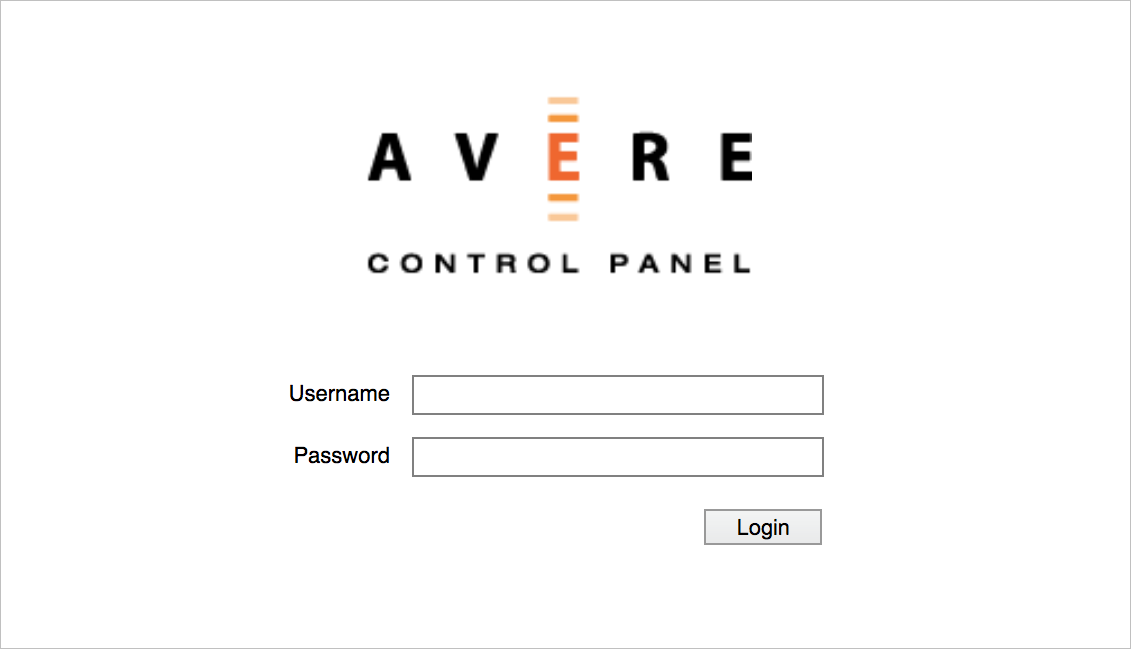
사용자 이름 및 암호 필드를 비워 둡니다. 로그인을 클릭하여 클러스터 만들기 페이지를 로드합니다.
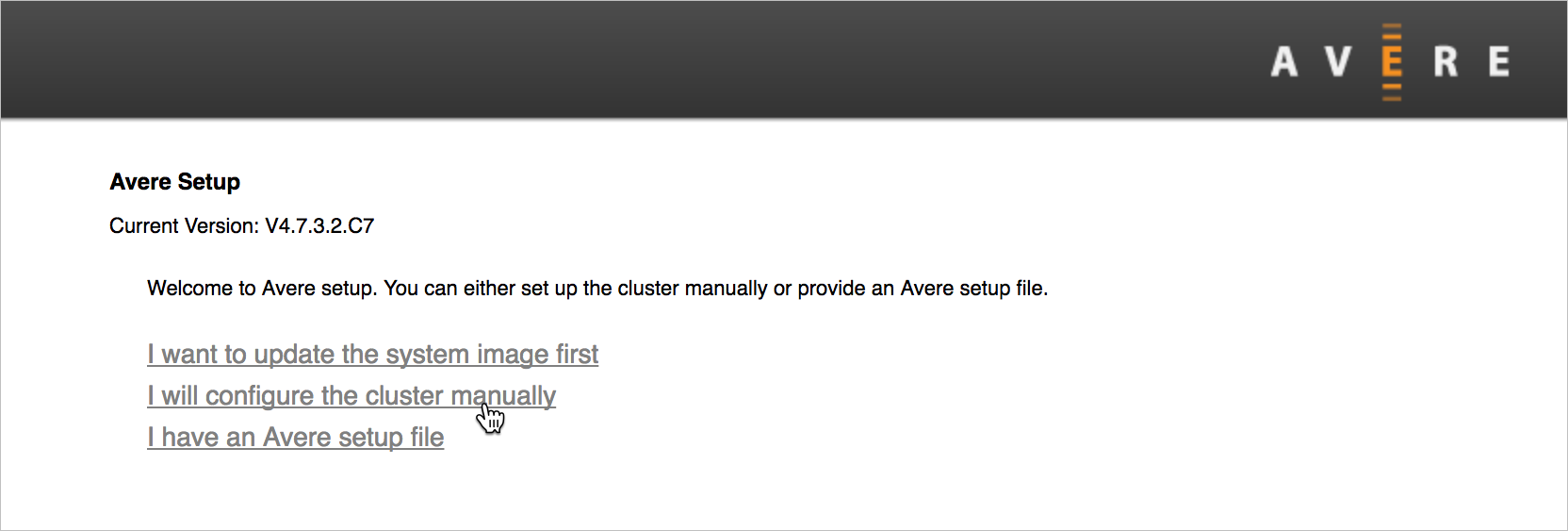
클러스터 만들기
클러스터 구성 도구는 일단의 화면을 안내하여 Azure FXT Edge Filer 클러스터를 만듭니다. 시작하기 전에 필수 정보가 준비되어 있는지 확인합니다.
만들기 옵션
첫 번째 화면에는 세 가지 옵션이 있습니다. 지원 담당자의 특별한 지침이 없으면 수동 구성 옵션을 사용합니다.
클러스터를 수동으로 구성합니다를 클릭하여 새 클러스터 구성 옵션 화면을 로드합니다.
다른 옵션은 거의 사용되지 않습니다.
"시스템 이미지 업데이트"는 클러스터를 만들기 전에 새 OS 소프트웨어를 설치하라는 메시지를 표시합니다. (현재 설치된 소프트웨어 버전이 화면 위쪽에 나열됩니다.) URL 및 사용자 이름/암호를 사용하거나 컴퓨터에서 파일을 업로드하여 소프트웨어 패키지 파일을 제공해야 합니다.
클러스터 설치 파일 옵션은 경우에 따라 Microsoft 고객 서비스 및 지원에서 사용됩니다.
클러스터 옵션
다음 화면에서는 새 클러스터에 대한 옵션을 구성하라는 메시지를 표시합니다.
이 페이지는 기본 구성 및 네트워크 구성의 두 가지 주요 섹션으로 나뉩니다. 네트워킹 구성 섹션에는 관리 네트워크 및 클러스터 네트워크에 대한 하위 섹션이 하나씩 있습니다.
기본 구성
위쪽 섹션에서 새 클러스터에 대한 기본 정보를 입력합니다.
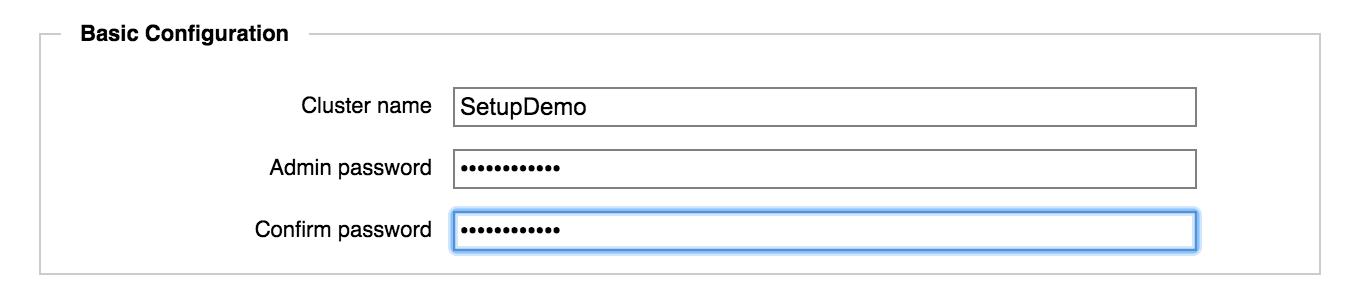
클러스터 이름 - 클러스터의 고유 이름을 입력합니다.
클러스터 이름은 다음 조건을 충족해야 합니다.
- 1~16자의 길이
- 문자, 숫자 및 대시(-) 및 밑줄(_) 문자를 포함할 수 있음
- 다른 문장 부호 또는 특수 문자는 포함할 수 없음
이 이름은 나중에 클러스터>일반 설정 구성 페이지에서 변경할 수 있습니다. (클러스터 설정에 대한 자세한 내용은 이 설명서 세트에 포함되지 않은 클러스터 구성 가이드를 참조하세요.)
참고 항목
클러스터 이름은 모니터링 또는 문제 해결을 지원하기 위해 업로드된 시스템 정보를 식별하는 데 사용되므로 회사 이름을 포함시키는 것이 유용합니다.
관리자 암호 - 기본 관리 사용자(
admin)의 암호를 설정합니다.클러스터를 관리하는 각 사용자마다 개별적으로 사용자 계정을 설정해야 하지만
admin사용자는 제거할 수 없습니다. 추가 사용자를 만들어야 하는 경우admin으로 로그인합니다.클러스터 제어판의 관리>사용자 설정 페이지에서
admin의 암호를 변경할 수 있습니다. 자세한 내용은 클러스터 구성 가이드의 사용자 설명서를 참조하세요.
네트워크 구성
네트워킹 섹션에서는 클러스터에서 사용할 네트워크 인프라를 지정하라는 메시지를 표시합니다.
개별적으로 구성할 두 개의 네트워크가 있습니다.
관리 네트워크는 구성하고 모니터링할 클러스터에 대한 관리자 액세스를 제공합니다. 여기에 지정된 IP 주소는 제어판에 연결하거나 SSH에 액세스할 때 사용됩니다.
대부분의 클러스터는 하나의 관리 IP 주소만 사용하지만, 인터페이스를 추가하려는 경우 클러스터를 만든 후에 주소를 추가할 수 있습니다.
클러스터 네트워크는 클러스터 노드 간 및 클러스터 노드와 및 백 엔드 스토리지(코어 파일러) 간에 통신하는 데 사용됩니다.
클라이언트 쪽 네트워크는 나중에 클러스터를 만든 후에 구성됩니다.
또한 이 섹션에는 두 네트워크에서 사용되는 DNS 및 NTP 서버에 대한 구성도 포함됩니다.
관리 네트워크 구성
관리 섹션의 설정은 관리자가 클러스터에 액세스할 수 있게 하는 네트워크에 대한 설정입니다.
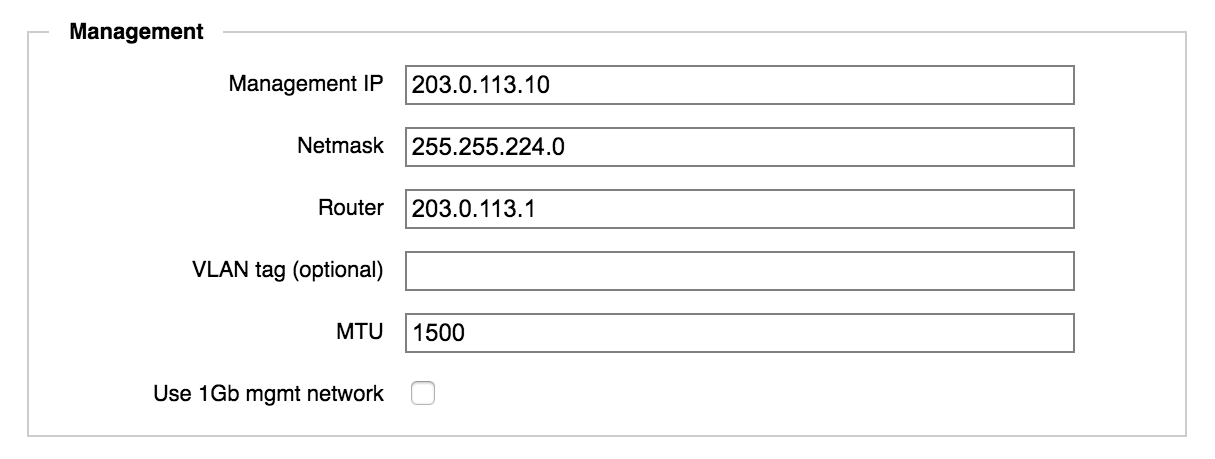
관리 IP - 클러스터 제어판에 액세스하는 데 사용할 IP 주소를 지정합니다. 이 주소는 클러스터의 기본 노드에서 요청하지만, 원래의 기본 노드를 사용할 수 없게 되면 정상 노드로 자동으로 이동합니다.
대부분의 클러스터에서는 하나의 관리 IP 주소만 사용합니다. 둘 이상의 주소가 필요한 경우 클러스터>관리 네트워크 설정 페이지를 사용하여 클러스터를 만든 후에 추가할 수 있습니다. 자세한 내용은 클러스터 구성 가이드를 참조하세요.
네트워크 마스크 - 관리 네트워크에 대한 네트워크 마스크를 지정합니다.
라우터 - 관리 네트워크에서 사용하는 기본 게이트웨이 주소를 입력합니다.
VLAN 태그(선택 사항) - 클러스터에서 VLAN 태그를 사용하는 경우 관리 네트워크에 대한 태그를 지정합니다.
추가 VLAN 설정은 클러스터>VLAN 설정 페이지에서 구성됩니다. 자세한 내용은 클러스터 구성 가이드의 VLAN 사용 및 클러스터 > VLAN을 참조하세요.
MTU - 필요한 경우 클러스터 관리 네트워크의 MTU(최대 전송 단위)를 조정합니다.
1Gb 관리 네트워크 사용 - FXT 노드에 있는 두 개의 1GbE 네트워크 포트를 관리 네트워크에만 할당하려면 이 확인란을 선택합니다. (다른 모든 트래픽에는 25GbE/10GbE 포트를 사용할 수 있어야 합니다.) 이 확인란을 선택하지 않으면 관리 네트워크에서 사용 가능한 가장 빠른 속도의 포트를 사용합니다.
클러스터 네트워크 구성
클러스터 네트워크 설정은 클러스터 노드 간 및 클러스터 노드와 코어 파일러 간의 트래픽에 적용됩니다.
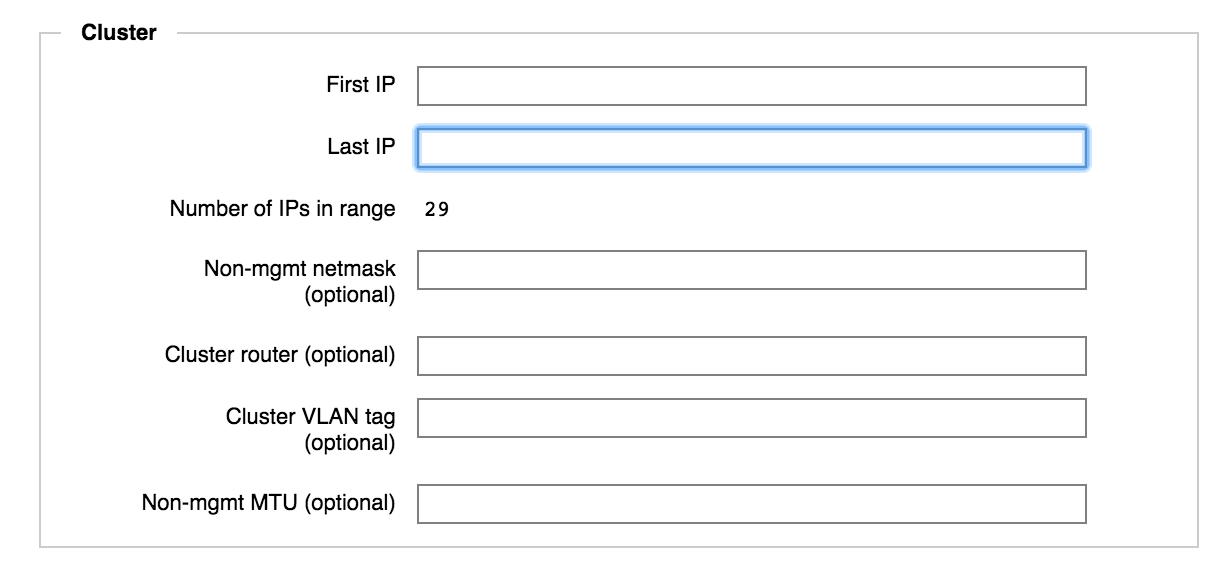
첫 번째 IP 및 마지막 IP - 내부 클러스터 통신에 사용할 범위를 정의하는 IP 주소를 입력합니다. 여기에 사용되는 IP 주소는 연속적이어야 하며 DHCP에서 할당하지 않아야 합니다.
더 많은 IP 주소는 클러스터를 만든 후에 추가할 수 있습니다. 클러스터>클러스터 네트워크 설정 페이지(클러스터 구성 가이드 설명서)를 사용합니다.
범위의 IP 수 값이 자동으로 계산되어 표시됩니다.
비관리 네트워크 마스크(선택 사항) - 클러스터 네트워크에 대한 네트워크 마스크를 지정합니다.
시스템에서 관리 네트워크에 대해 입력한 네트워크 마스크 값을 자동으로 제안하며, 필요한 경우 변경합니다.
클러스터 라우터(선택 사항) - 클러스터 네트워크에서 사용하는 기본 게이트웨이 주소를 지정합니다.
시스템에서 관리 네트워크에 제공한 것과 동일한 게이트웨이 주소를 자동으로 제안합니다.
클러스터 VLAN 태그(선택 사항) - 클러스터에서 VLAN 태그를 사용하는 경우 클러스터 네트워크에 대한 태그를 지정합니다.
비관리 MTU(선택 사항) - 필요한 경우 클러스터 네트워크의 MTU(최대 전송 단위)를 조정합니다.
클러스터 DNS 및 NTP 구성
클러스터 섹션 아래에는 DNS 및 NTP 서버를 지정하고 링크 집계를 사용하도록 설정하는 필드가 있습니다. 이러한 설정은 클러스터에서 사용하는 모든 네트워크에 적용됩니다.
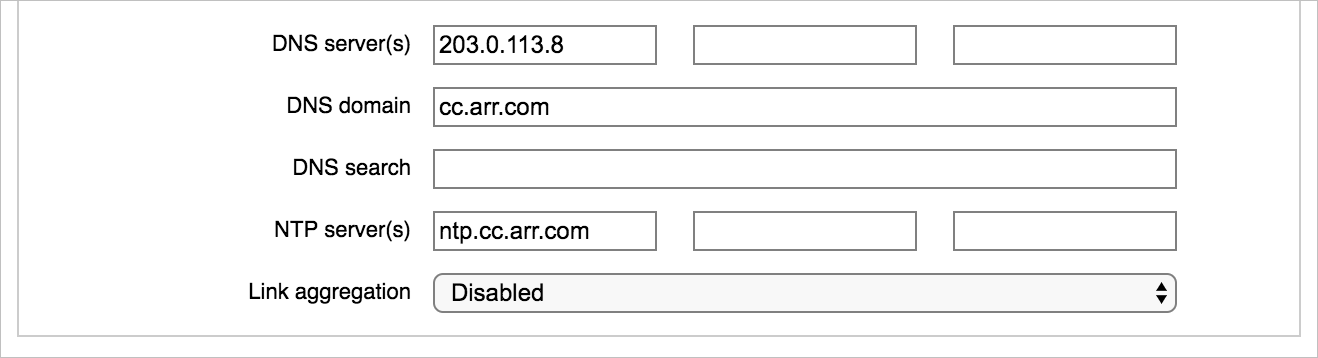
DNS 서버 - DNS(Domain Name System) 서버의 IP 주소를 하나 이상 입력합니다.
DNS는 모든 클러스터에 추천되며, SMB, AD 또는 Kerberos를 사용하려는 경우에 필요합니다.
최적의 성능을 위해 Azure FXT Edge Filer 클러스터에 대한 DNS 구성에서 설명한 대로 클러스터의 DNS 서버에 라운드 로빈 부하 분산을 구성합니다.
DNS 도메인 - 클러스터에서 사용할 네트워크 도메인 이름을 입력합니다.
DNS 검색 - 필요에 따라 DNS 쿼리를 확인하기 위해 시스템에서 검색해야 하는 추가 도메인 이름을 입력합니다. 최대 6개의 도메인 이름을 공백으로 구분하여 추가할 수 있습니다.
NTP 서버 - 제공된 필드에 하나 또는 세 개의 NTP(Network Time Protocol) 서버를 지정합니다. 호스트 이름 또는 IP 주소를 사용할 수 있습니다.
링크 집계 - 링크 집계를 사용하면 클러스터 FXT 노드의 이더넷 포트가 다양한 유형의 트래픽을 처리하는 방법을 사용자 지정할 수 있습니다. 자세한 내용은 클러스터 구성 가이드의 링크 집계를 참조하세요.
만들기 단추 클릭
양식에 필요한 설정이 모든 제공되었으면 클러스터 만들기 단추를 클릭합니다.
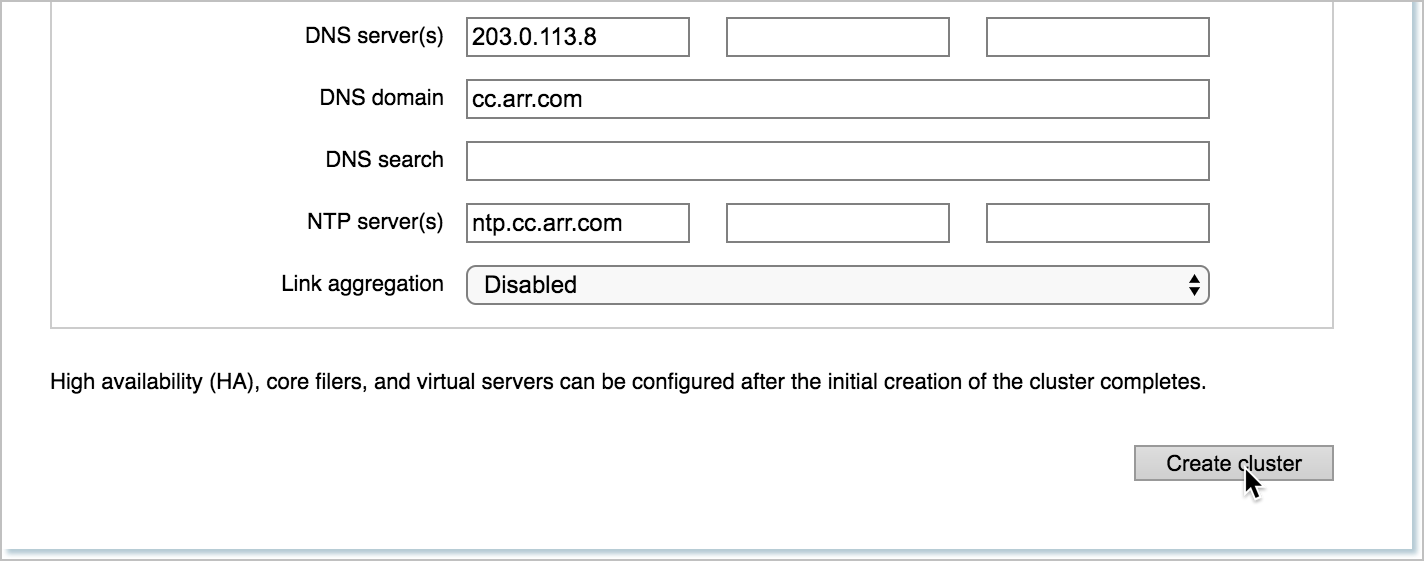
클러스터를 만드는 동안 시스템에서 메시지를 표시합니다.
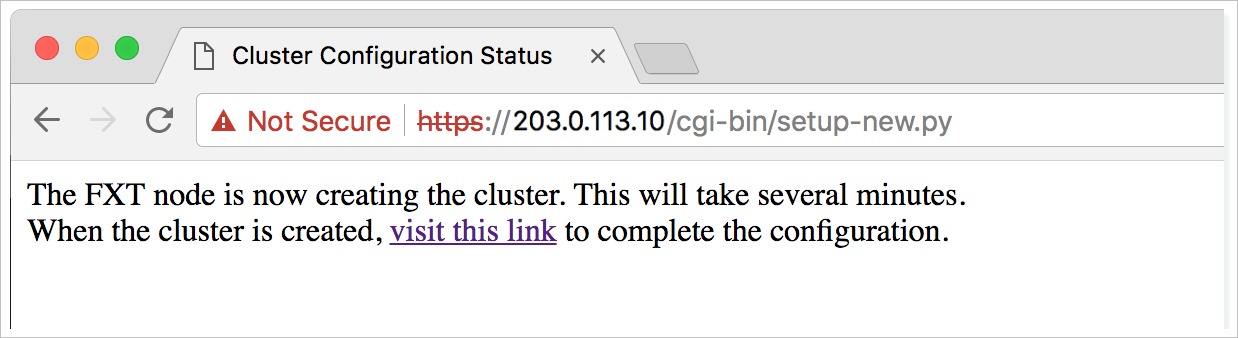
잠시 후에 메시지의 링크를 클릭하여 클러스터 제어판으로 이동할 수 있습니다. (이 링크는 관리 IP에서 지정한 IP 주소로 이동합니다.) 만들기 단추를 클릭한 후 링크가 활성화되는 데 15초에서 1분 정도 걸립니다. 웹 인터페이스가 로드되지 않으면 몇 초 동안 더 기다린 후에 링크를 다시 클릭합니다.
클러스터 만들기는 1분 이상 걸리지만 프로세스가 진행되는 동안 제어판에 로그인할 수 있습니다. 클러스터 만들기 프로세스가 완료될 때까지 제어판의 대시보드 페이지에서 경고를 표시하는 것이 일반적입니다.
설정 페이지 열기
클러스터가 만들어지면 네트워크 및 워크플로에 맞게 구성을 사용자 지정해야 합니다.
제어판 웹 인터페이스를 사용하여 새 클러스터를 설정합니다. 클러스터 만들기 상태 화면의 링크를 따르거나 클러스터에 설정한 관리 IP 주소를 찾습니다.
클러스터를 만들 때 설정한 admin 사용자 이름과 암호를 사용하여 웹 인터페이스에 로그인합니다.

제어판이 열리고 대시보드 페이지가 표시됩니다. 클러스터 만들기가 완료되면 모든 경고 메시지가 화면에서 사라집니다.
설정 탭을 클릭하여 클러스터를 구성합니다.
설정 탭의 왼쪽 사이드바에 구성 페이지 메뉴가 표시됩니다. 페이지가 범주별로 구성되어 있습니다. 범주 이름에 있는 + 또는 - 컨트롤을 클릭하여 개별 페이지를 펼치거나 숨깁니다.
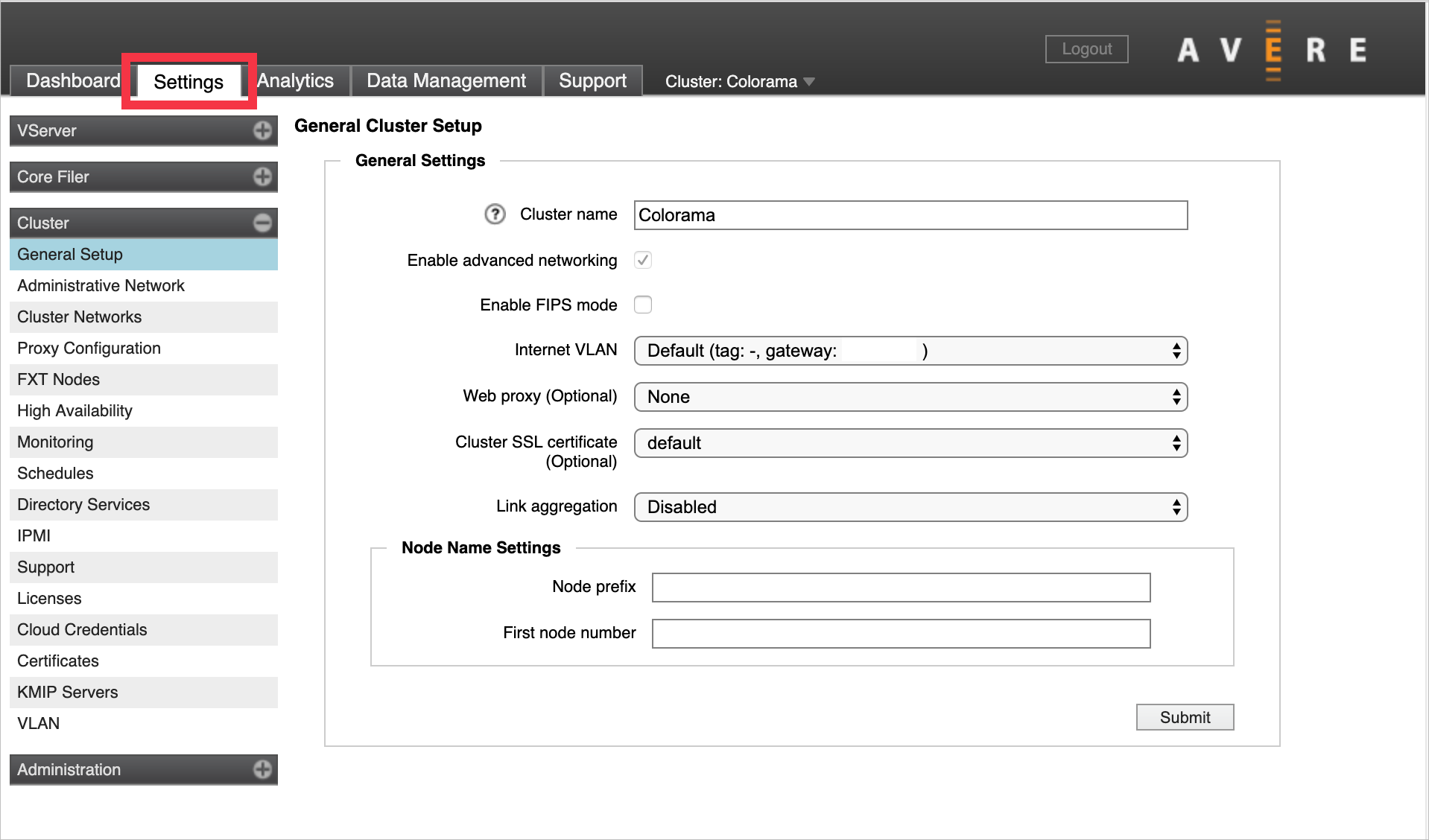
클러스터 설정 단계
이 프로세스의 현재 시점에서는 클러스터가 있지만, 노드는 하나뿐이고 클라이언트 쪽 IP 주소와 백 엔드 스토리지가 없습니다. 새로 만든 클러스터에서 워크플로를 처리할 준비가 된 캐시 시스템으로 이동하려면 추가 설정 단계가 필요합니다.
필요한 구성
다음 단계는 대부분 또는 모든 클러스터에 필요합니다.
클러스터에 노드 추가
3개의 노드가 표준이지만, 많은 프로덕션 클러스터에는 최대 24개의 노드가 더 있습니다.
다른 Azure FXT Edge Filer 장치를 클러스터에 추가하는 방법과 고가용성을 사용하도록 설정하는 방법을 알아보려면 클러스터 노드 추가를 참조하세요.
백 엔드 스토리지 지정
클러스터에서 사용할 각 백 엔드 스토리지 시스템에 대한 코어 파일러 정의를 추가합니다. 자세한 내용은 백 엔드 스토리지 추가 및 가상 네임스페이스 구성을 참조하세요.
클라이언트 액세스 및 가상 네임스페이스 설정
하나 이상의 가상 서버(vserver)를 만들고, 클라이언트 머신에서 사용할 IP 주소 범위를 할당합니다. 또한 백 엔드 스토리지 내보내기를 가상 경로에 매핑할 수 있는 가상 파일 시스템 기능인 클러스터 네임스페이스(글로벌 네임스페이스 또는 GNS라고도 함)를 구성해야 합니다. 클러스터 네임스페이스는 백 엔드 스토리지 미디어를 전환하더라도 일관되고 액세스 가능한 파일 시스템 구조를 클라이언트에 제공합니다. 또한 이 네임스페이스는 사용자에게 친숙한 가상 스토리지 계층 구조를 Azure Blob 컨테이너 또는 지원되는 다른 클라우드 개체 스토리지에 제공할 수 있습니다.
자세한 내용은 네임스페이스 구성을 참조하세요. 이 단계에는 다음이 포함됩니다.
- vserver 만들기
- 클라이언트 네트워크 보기와 백 엔드 스토리지 간의 연결 설정
- 각 vserver에서 제공하는 클라이언트 IP 주소 정의
참고 항목
클러스터의 GNS 설정을 시작하기 전에 중요한 계획을 수립하는 것이 좋습니다. 도움을 받으려면 클러스터 구성 가이드의 글로벌 네임스페이스 사용 및 VServer 만들기 및 사용 섹션을 참조하세요.
-
새 클러스터에 대해 확인하거나 사용자 지정해야 하는 몇 가지 네트워크 관련 설정이 있습니다. 다음 항목에 대한 자세한 내용은 네트워크 설정 조정을 참조하세요.
- DNS 및 NTP 구성 확인
- 필요한 경우 디렉터리 서비스 구성
- VLAN 설정
- 프록시 서버 구성
- 클러스터 네트워크에 IP 주소 추가
- 암호화 인증서 저장
-
구성 도구에 대한 개인정보처리방침에 동의해야 하며 업로드 지원 설정을 동시에 구성해야 합니다.
클러스터에서는 통계 및 디버깅 파일을 포함하여 클러스터에 대한 문제 해결 데이터를 자동으로 업로드할 수 있습니다. 이러한 업로드를 통해 Microsoft 고객 서비스 및 지원에서 최상의 서비스를 제공할 수 있습니다. 모니터링되는 항목을 사용자 지정하고, 필요에 따라 사전 예방적 지원 및 원격 문제 해결 서비스를 사용하도록 설정할 수 있습니다.
선택적 구성
다음 단계는 모든 클러스터에 필요한 것이 아닙니다. 즉 일부 유형의 워크플로 또는 특정 클러스터 관리 스타일에만 필요합니다.
노드 설정 사용자 지정
노드 이름을 설정하고, 노드 IPMI 포트를 클러스터 전체 수준에서 또는 개별적으로 구성할 수 있습니다. 노드를 클러스터에 추가하기 전에 이러한 설정을 구성하면 새 노드가 조인할 때 설정을 자동으로 선택할 수 있습니다. 옵션은 레거시 클러스터 만들기 문서인 노드 설정 사용자 지정에 설명되어 있습니다.
팁
이 제품에 대한 일부 설명서는 Microsoft Azure 설명서 사이트에서 아직 사용할 수 없습니다. 클러스터 구성 가이드 및 레거시 버전의 클러스터 만들기 가이드에 대한 링크는 별도의 GitHub 호스팅 웹 사이트로 이동합니다.
SMB 구성
SMB에서 NFS뿐만 아니라 클러스터에도 액세스할 수 있도록 허용하려면 SMB를 구성하고 설정해야 합니다. SMB(CIFS라고도 함)는 일반적으로 Microsoft Windows 클라이언트를 지원하는 데 사용됩니다.
SMB 계획 및 구성에는 제어판에서 몇 개의 단추를 클릭하는 것 이상의 작업이 포함됩니다. SMB는 시스템의 요구 사항에 따라 코어 파일러를 정의하는 방법, 만드는 vserver의 수, 연결 및 네임스페이스를 구성하는 방법, 액세스 권한 및 기타 설정에 영향을 줄 수 있습니다.
자세한 내용은 클러스터 구성 가이드의 SMB 액세스 구성 섹션을 참조하세요.
추가 라이선스 설치
Azure Blob 이외의 클라우드 스토리지를 사용하려면 추가 기능 라이선스를 설치해야 합니다. FlashCloudTM 라이선스 구매에 대한 자세한 내용은 Microsoft 담당자에게 문의하세요. 자세한 내용은 백 엔드 스토리지 추가 및 가상 네임스페이스 구성에 설명되어 있습니다.
지원 사용
Azure FXT Edge Filer 클러스터는 클러스터에 대한 지원 데이터를 자동으로 업로드할 수 있습니다. 이러한 업로드를 통해 담당자는 최상의 고객 서비스를 제공할 수 있습니다.
다음 단계에 따라 업로드 지원을 설정합니다.
클러스터>지원 설정 페이지로 이동합니다. 개인정보처리방침에 동의합니다.
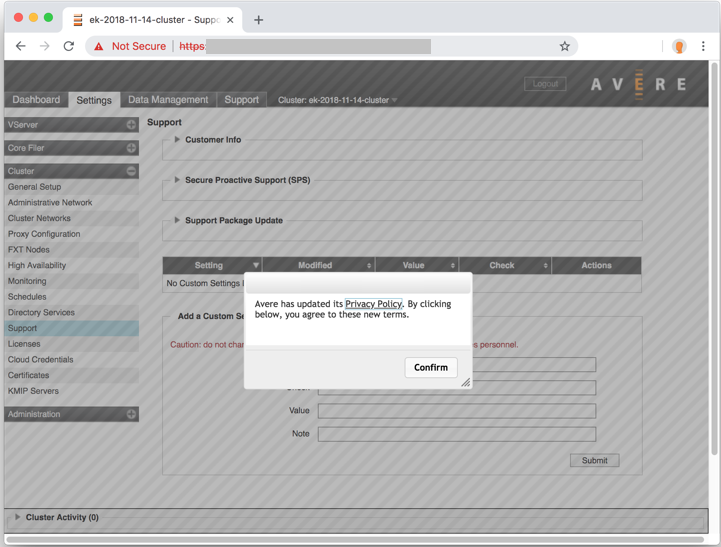
고객 정보 왼쪽의 삼각형을 클릭하여 섹션을 확장합니다.
업로드 정보 유효성 재검사 단추를 클릭합니다.
고유한 클러스터 이름에서 클러스터의 지원 이름을 설정합니다. 직원을 지원하도록 클러스터를 고유하게 식별해야 합니다.
통계 모니터링, 일반 정보 업로드 및 크래시 정보 업로드 확인란을 선택합니다.
제출을 클릭합니다.
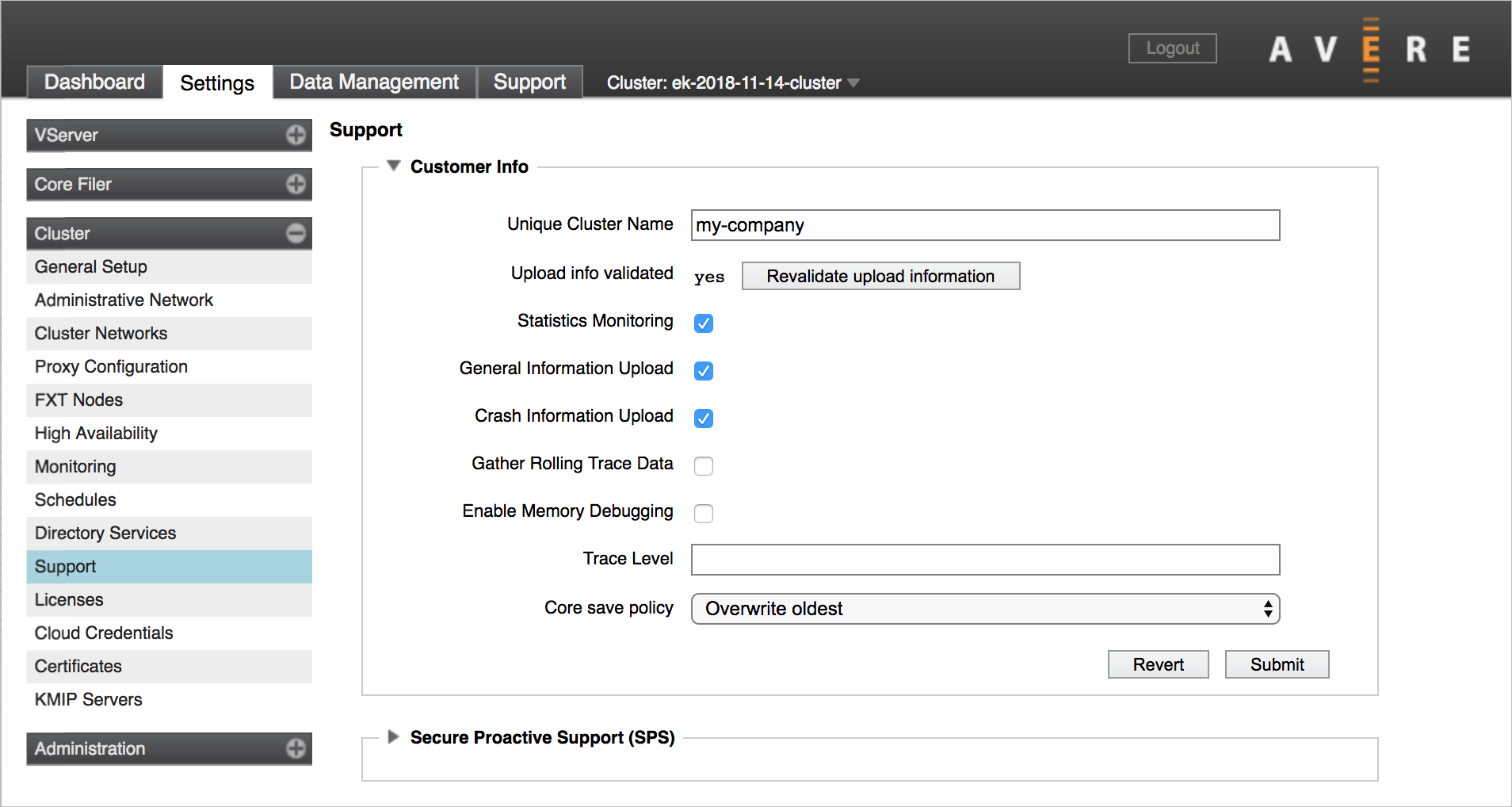
SPS(Secure Proactive Support) 왼쪽의 삼각형을 클릭하여 섹션을 확장합니다.
SPS 링크 사용 확인란을 선택합니다.
제출을 클릭합니다.
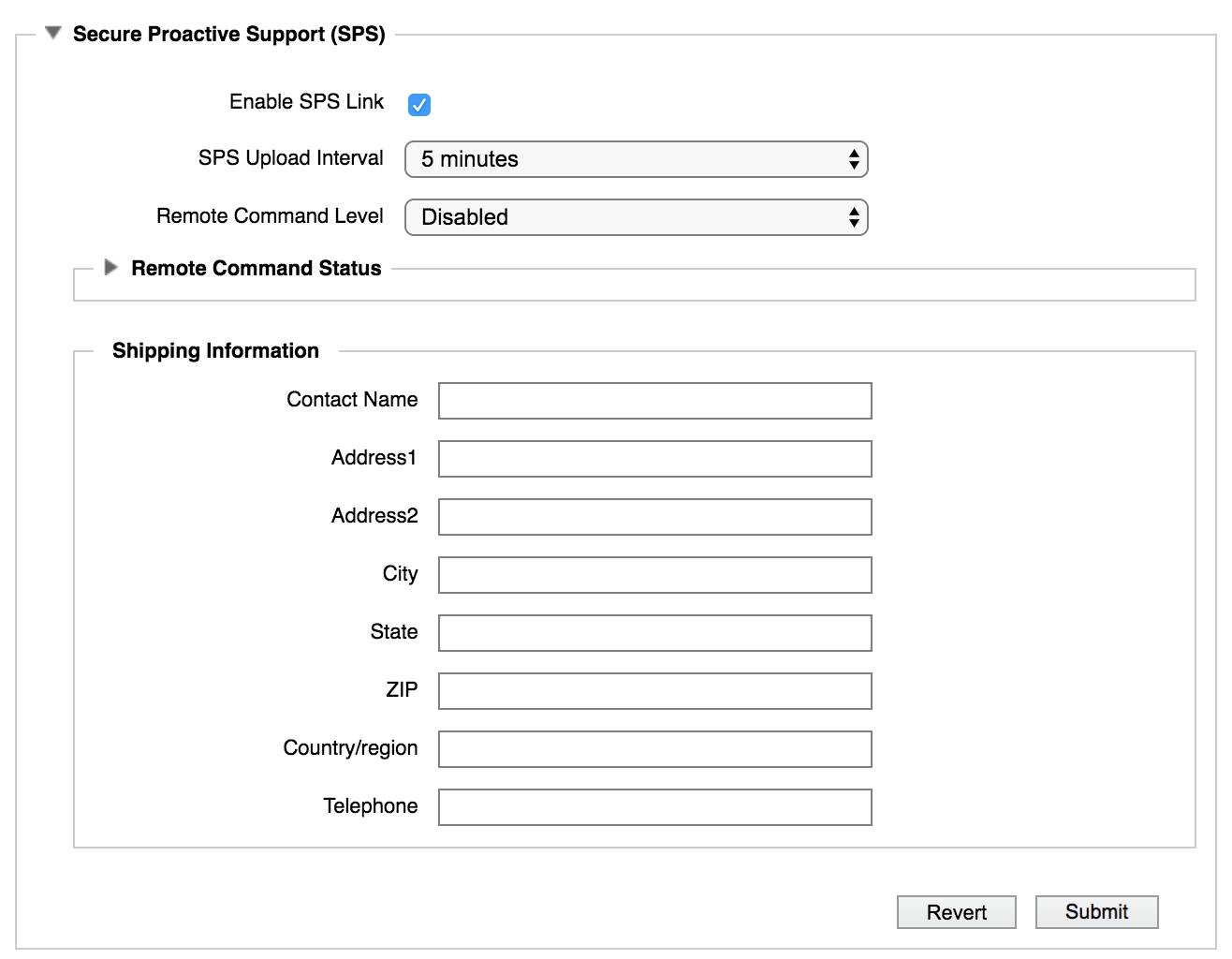
다음 단계
기본 클러스터를 만들고 개인정보처리방침에 동의했으면 나머지 클러스터 노드를 추가합니다.